ما کلاژ عکس های آنلاین را ایجاد می کنیم
یک کلاژ ترکیبی از چند تصویر، اغلب متنوع، به یک تصویر است. این کلمه از مادری فرانسوی است که به معنی "چوب" است.
محتوا
گزینه ای برای ایجاد یک کولاژ عکس
برای ایجاد یک کولاژ از چند عکس آنلاین، شما نیاز به کمک از سایت های خاص استفاده کنید. گزینه های گوناگونی وجود دارد، که شامل ویرایشگرهای ساده و ویرایشگرهای نسبتا پیشرفته است. چندین وب سایت زیر را در نظر بگیرید.
روش 1: Fotor
کاملا راحت و آسان برای استفاده از خدمات Fotor است. برای ایجاد یک کولاژ عکس با آن، باید مراحل زیر را انجام دهید:
- هنگامی که در پورتال وب، دکمه " شروع به کار" را کلیک کنید تا به طور مستقیم به ویرایشگر بروید.
- بعد گزینه مناسب را از قالب های موجود انتخاب کنید.
- پس از آن، با استفاده از دکمه با تصویر علامت + ، تصاویر خود را آپلود کنید.
- تصاویر دلخواه را به سلول بکشید تا آنها را جای گذاری کنید و روی دکمه ذخیره کلیک کنید.
- این سرویس پیشنهاد می دهد که نام فایل آپلود شده را انتخاب کنید، فرمت و کیفیت آن را انتخاب کنید. پس از ویرایش این پارامترها، بر روی دکمه "دانلود" کلیک کنید تا نتیجه به پایان برسد.
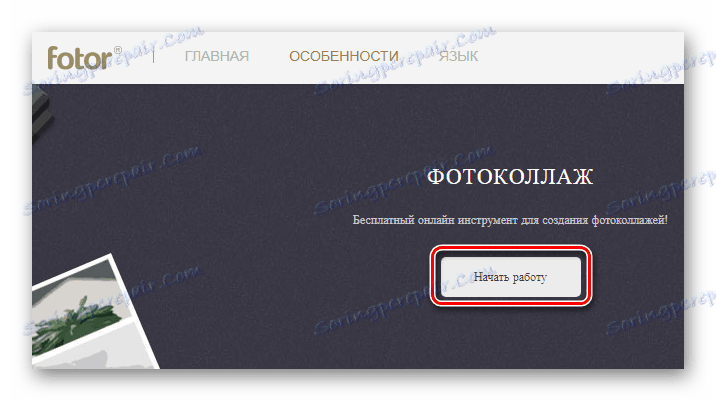
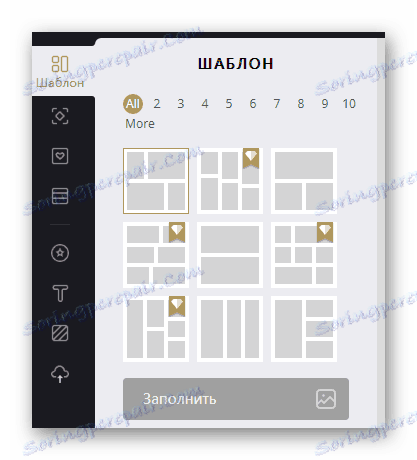
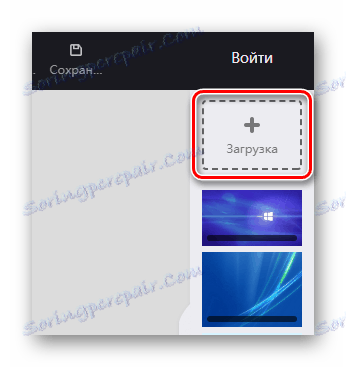
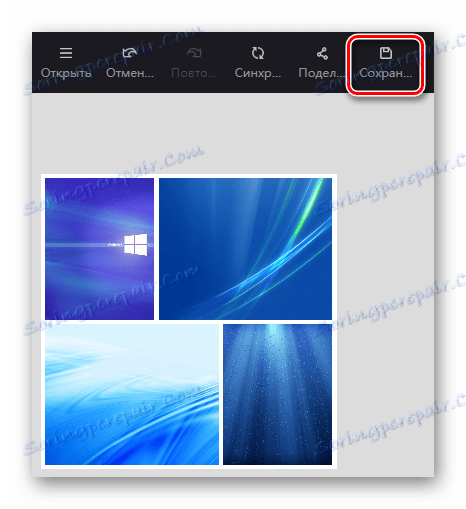
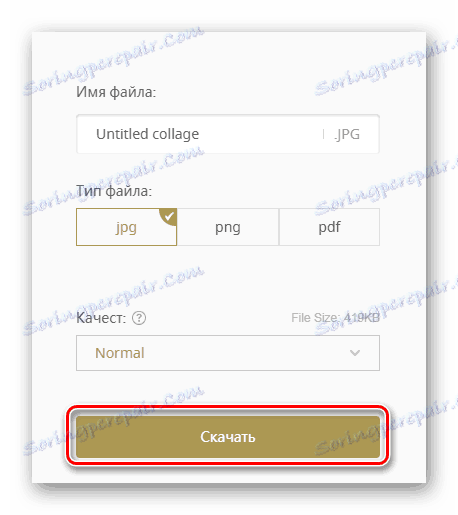
روش 2: MyCollages
این سرویس نیز بسیار آسان برای استفاده است و عملکرد ایجاد قالب خود را دارد.
- در صفحه اصلی منابع، بر روی دکمه "MAKE COLLAGE" کلیک کنید تا به ویرایشگر بروید.
- سپس شما می توانید قالب خود را طراحی و یا از گزینه های از پیش نصب شده استفاده کنید.
- پس از آن، تصاویر را برای هر سلول با استفاده از دکمه ها با نماد دانلود انتخاب کنید.
- تنظیمات کولاژ مورد نظر را تنظیم کنید.
- هنگام وارد کردن تنظیمات، بر روی آیکون ذخیره کلیک کنید.
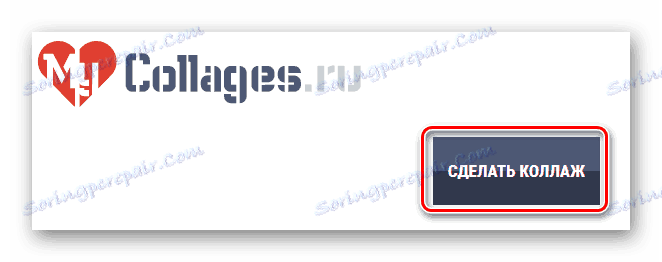
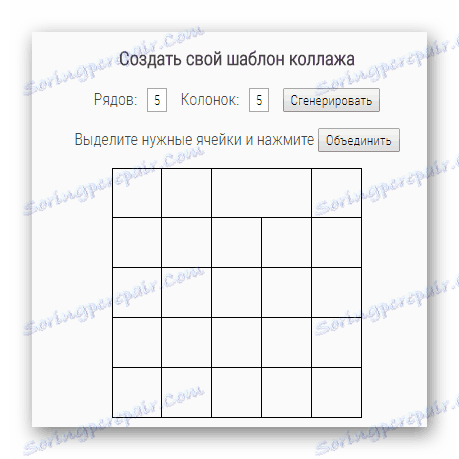
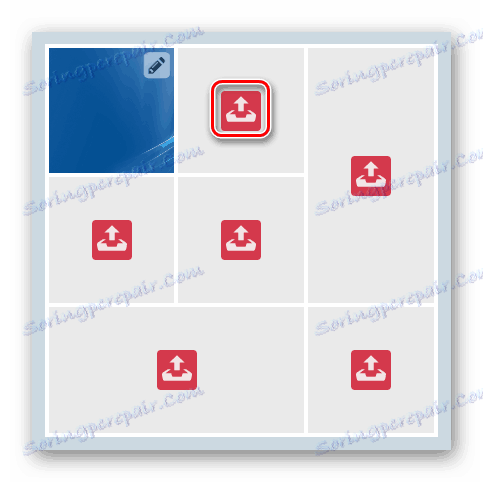
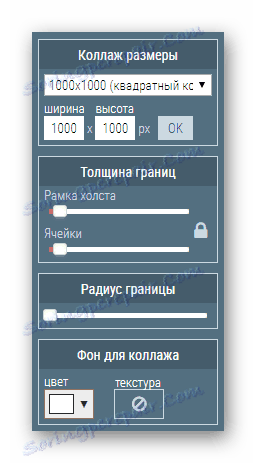
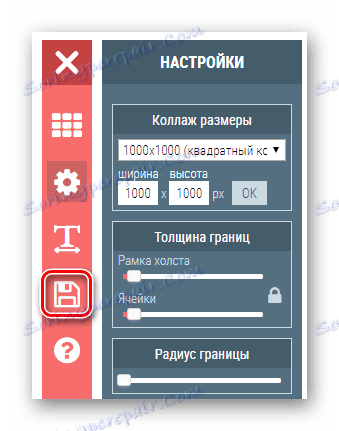
سرویس تصاویر را پردازش می کند و شروع به دانلود فایل به پایان رسید.
روش 3: PhotoFaceFun
این سایت دارای قابلیت های گسترده تر است و به شما اجازه می دهد تا متن را به کولاژ، گزینه های مختلف طراحی و یک چارچوب اضافه کنید، اما پشتیبانی زبان روسی ندارد.
- برای شروع ویرایش، دکمه "Collage" را کلیک کنید.
- بعد، با کلیک روی دکمه «طرح بندی» ، قالب مناسب را انتخاب کنید.
- پس از آن، با استفاده از دکمه ها با علامت "+"، تصاویر را به هر سلول قالب اضافه کنید.
- سپس شما می توانید از کارکردهای مختلف ویرایشگر برای ترتیب کولاژ به سلیقه خود استفاده کنید.
- پس از آن روی دکمه «پایان» کلیک کنید.
- بعد، روی "ذخیره" کلیک کنید.
- نام فایل، کیفیت تصویر را تنظیم کنید و دوباره "ذخیره" را کلیک کنید.
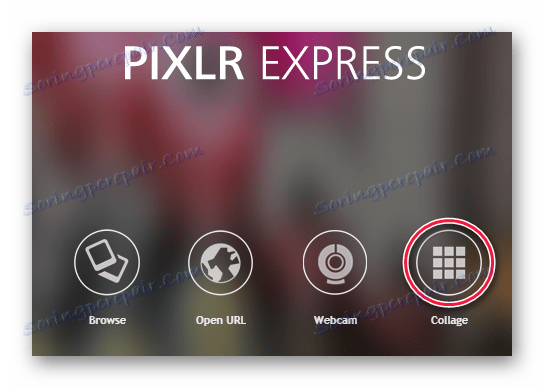
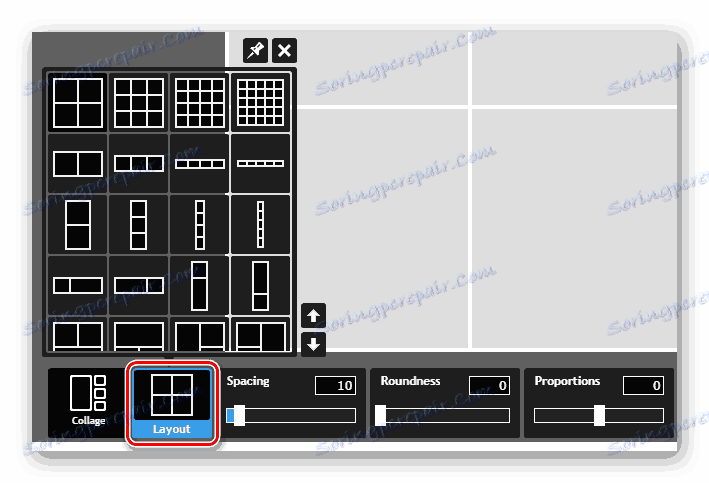
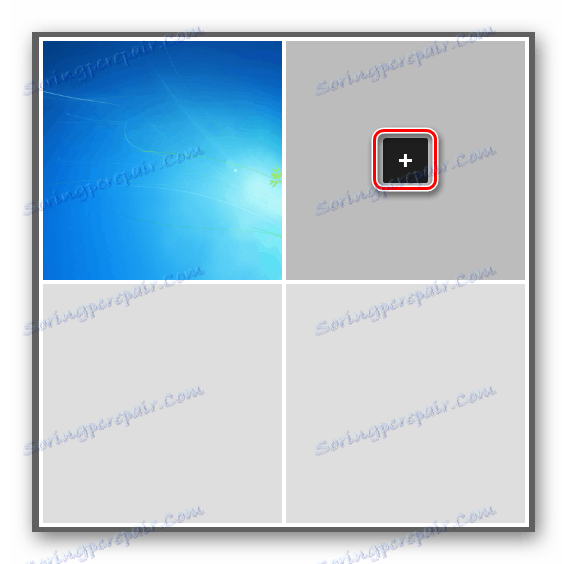
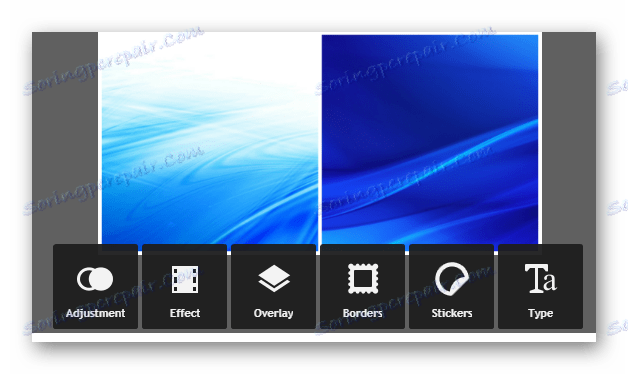
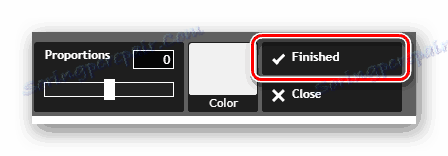
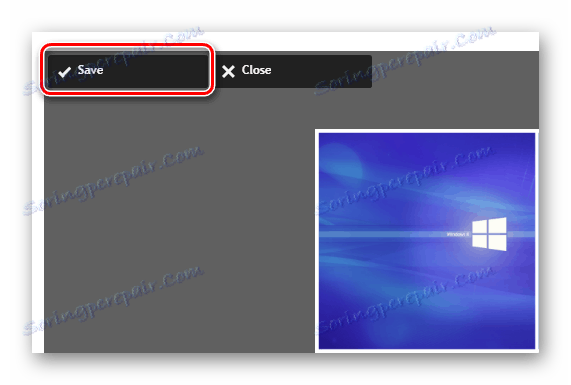
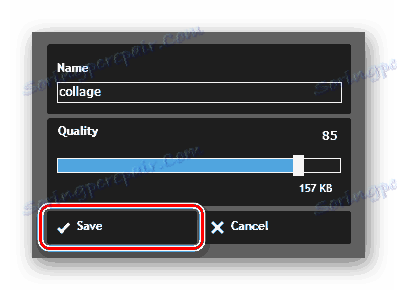
دانلود کولاژ به پایان رسید.
روش 4: Photovisi
این وب سایت ارائه می دهد برای ایجاد یک کلاژ پیشرفته با تنظیمات گسترده و بسیاری از قالب های منحصر به فرد. اگر بدون نیاز به گرفتن یک تصویر با وضوح بالا در خروجی، بتوانید از این سرویس رایگان استفاده کنید. در غیر این صورت، شما می توانید یک بسته حق بیمه برای هزینه 5 دلار در هر ماه خریداری کنید.
- در صفحه برنامه وب، روی دکمه "شروع به ایجاد" کلیک کنید تا به پنجره ویرایشگر بروید.
- بعد از انتخاب یکی از گزینه های مورد علاقه خود را انتخاب کنید.
- آپلود تصاویر با کلیک بر روی دکمه "اضافه کردن عکس" .
- با هر تصویر، می توانید اقدامات مختلفی انجام دهید - اندازه را تغییر دهید، میزان شفافیت را تعیین کنید، برداشتن یا حرکت در پشت یا در مقابل یک شی دیگر. همچنین امکان حذف و جایگزینی تصاویر از پیش تعیین شده در قالب وجود دارد.
- پس از اتمام ویرایش، دکمه "پایان" را کلیک کنید.
- این سرویس شما را برای خرید یک بسته حق بیمه برای دانلود یک فایل با وضوح بالا پیشنهاد می دهد یا آن را در یک کمپین دانلود کنید. برای مشاهده روی یک رایانه یا چاپ روی ورق معمولی کاملا مناسب و گزینه دوم، آزاد است.
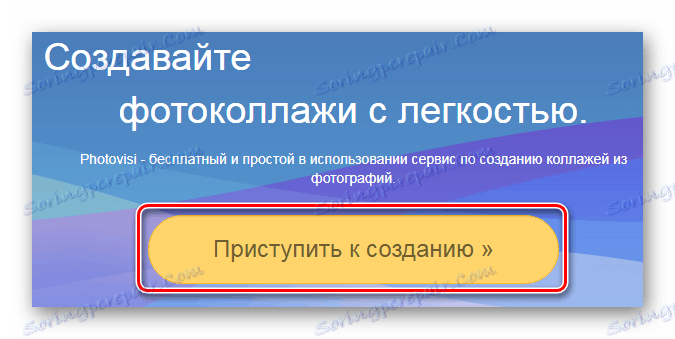
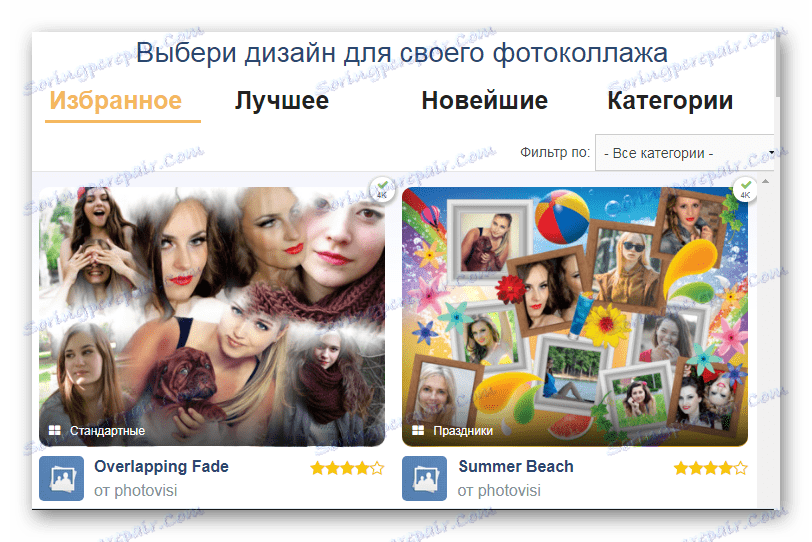
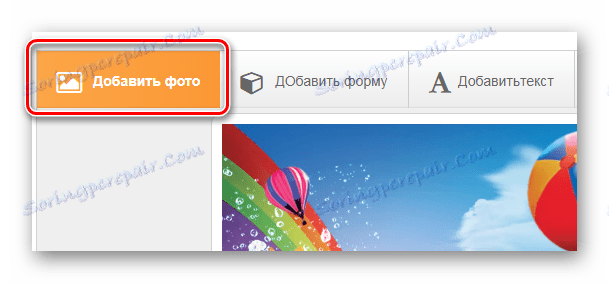
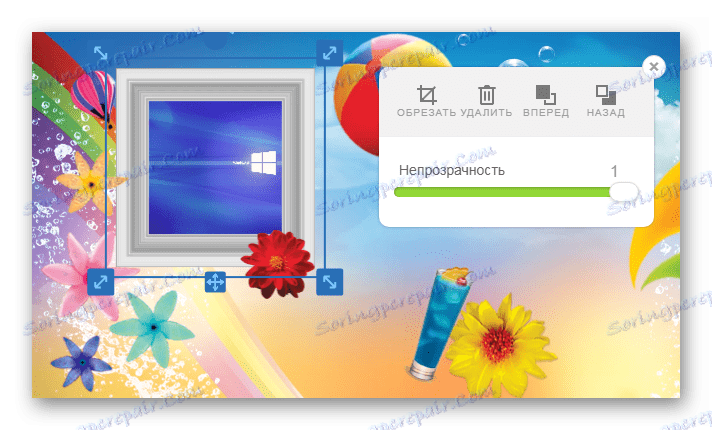
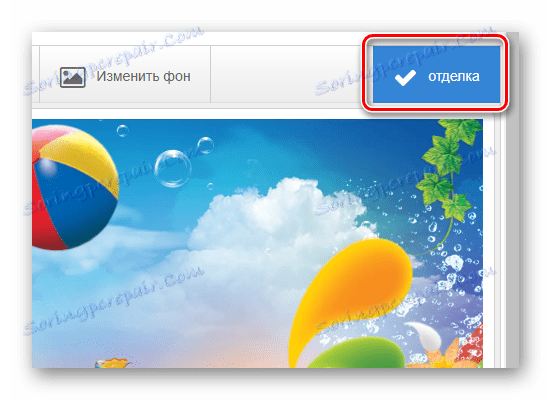

روش 5: نرم افزار عکس
این سایت همچنین قالب های ویژه موضوعی را ارائه می دهد، اما، بر خلاف پیشین، استفاده از آن رایگان است.
- یک الگو مناسب برای شروع یک کولاژ انتخاب کنید.
- بعد، با استفاده از دکمه ها با علامت "+ "، عکس ها را به هر سلول ارسال کنید.
- روی "ایجاد عکس کلاژ" کلیک کنید.
- نرم افزار وب تصاویر را پردازش می کند و پیشنهاد می کند فایل ضمیمه را با فشار دادن دکمه "دانلود تصویر" دانلود کنید .
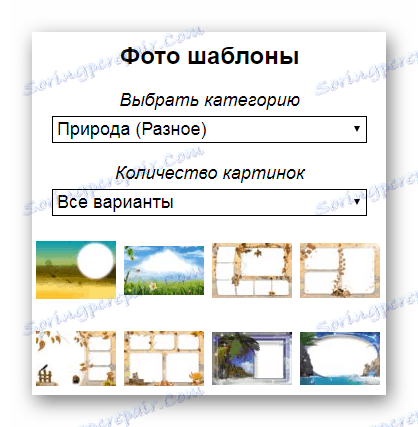
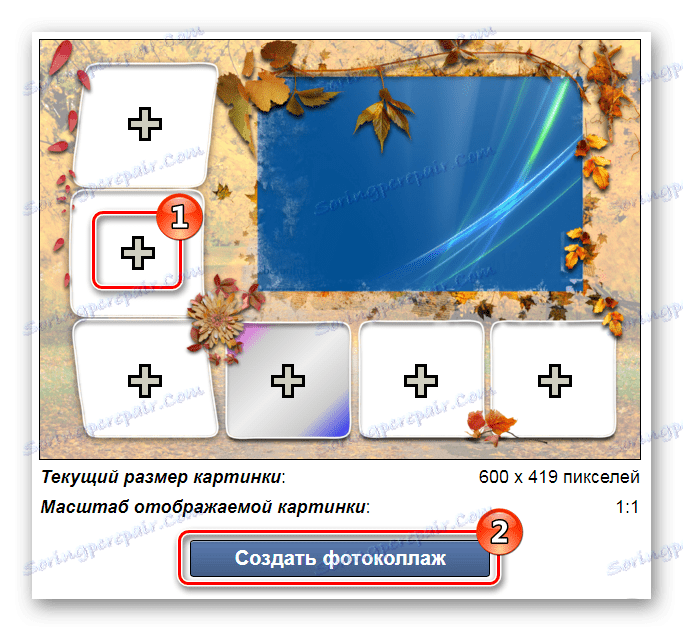

همچنین ببینید: نرم افزار برای ایجاد کلاژ از عکس
در این مقاله، ما به گزینه های متنوعی برای ایجاد یک کولاژ عکس آنلاین نگاه کردیم، با شروع ساده ترین و پایان دادن به موارد پیشرفته تر. شما فقط باید خدماتی را انتخاب کنید که برای اهداف شما مناسب باشد.